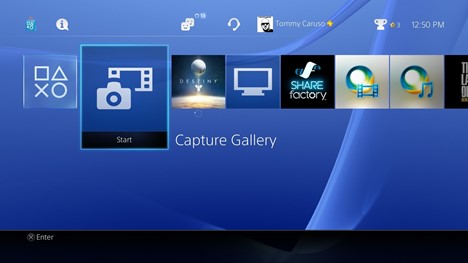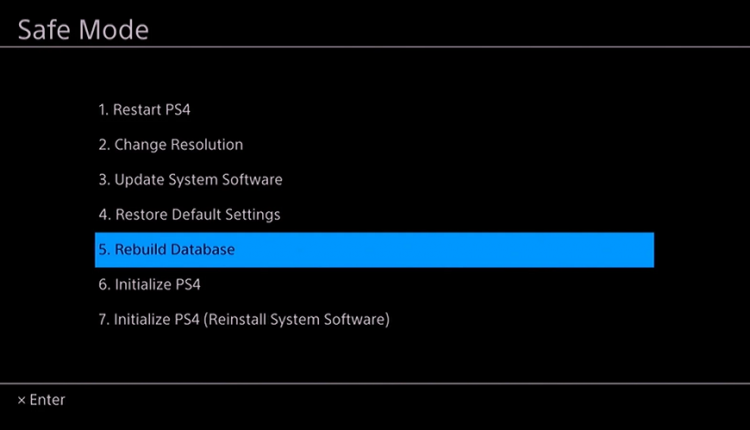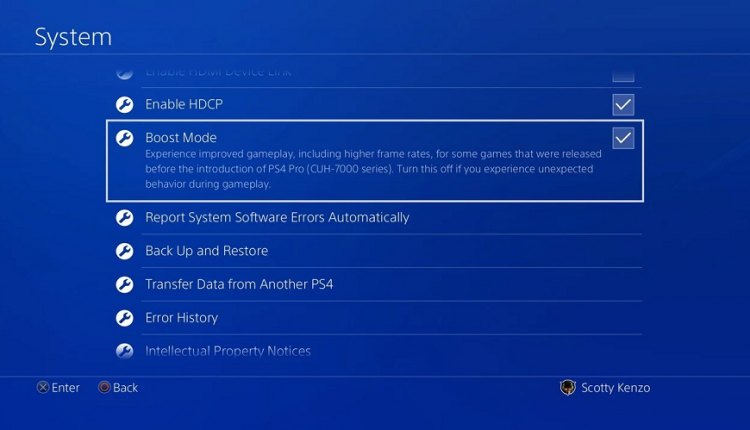5 خطوات سحرية من أجل تسريع بلايستيشن 4 – وزيادة فريمات الألعاب
لا مفر من أن تواجه جميع وحدات تحكم الألعاب سرعات أبطأ في مرحلة ما. نظرًا لأن الألعاب والتطبيقات أصبحت أكثر تطلبًا، فإن الطريقة التي يتفاعل بها جهاز بلايستيشن 4 مع هذه التغييرات مع الإستخدام يمكن أن يكون لها تأثير كبير على أدائه مما يدفعك للتفكير في حل لأجل تسريع بلايستيشن دون شراء واحد جديد!
قد تحدث بعض التقطيعات وحدوث “Lag” في سوفت وير بلايستيشن 4 لديك وما إذا كنت قد اخترت تحديثه إلى إصدار أحدث يمكن أن يحدث فرقًا كبيرًا أيضًا لحل مشاكل البلايستيشن. وفي مرحلة ما ستحتاج إلى بعض خطوات تسريع الألعاب في PS4 كما هو الحال مع الحواسيب المكتبية.
نصائح تسريع بلايستيشن 4 لأقصى درجة
ولكن ماذا لو ظل الأداء ضعيف في العاب الفيديو حتى بعد تحديث البلايستيشن ولم تحل مشكلة البطئ ؟ لحسن الحظ، على الرغم من ذلك، هناك عدة طرق لتسريع بلايستيشن 4 وتحسين أدائه يمكنك أن تستخدم منها ما يناسبك.

بينما يمكنك ترقية القرص الصلب الداخلي لجهاز بلايستيشن 4 الخاص بك لجعله أسرع بشكل ملحوظ، هناك بعض التحسينات المباشرة التي يمكنك إجراؤها ولن تأخذ أي تكلفة أو وقتًا طويلًا وفي نفس الوقت ستؤدي الغرض. قد لا تبدو هذه التعديلات طفيفة ولكنها ستسرع من أداء بلايستيشن 4 الخاص بك، كما أنها ستساعد في تمديد العمر الافتراضي لجهاز البلايستيشن وبعض أجهزة الكونسول الأخرى مثل اكس بوكس ونينتندو لسنوات طويلة.
فيما يلي بعض الطرق التي يمكنك من خلالها تسريع بلايستيشن 4 وأدائه العام:
1- تحرير المساحة الداخلية
يقول الخبراء باستمرار أن القرص الصلب لبلايستيشن 4 يجب أن يحتوي على حوالي 10٪ من المساحة الخالية من أجل الحفاظ على أدائه. بخلاف ذلك، سوف يتدهور الأداء، ووفقًا لذلك، سيصبح PS4 بطيئًا. إذا كان جهاز PS4 الذي تملكه يحتوي على هارد SSD، فيجب أن تكون المساحة الخالية حوالي 15٪ من إجمالي سعة التخزين.
إذن، كيف يمكن تحرير مساحة التخزين من أجل تسريع بلايستيشن 4 ؟
الجواب بسيط. يمكنك شراء هارد خارجي للبلاي ستيشن أو اتباع هذه الخطوات أدناه لمعرفة كيفية القيام بذلك بشكل صحيح:
احذف التطبيقات أو الألعاب على PS4
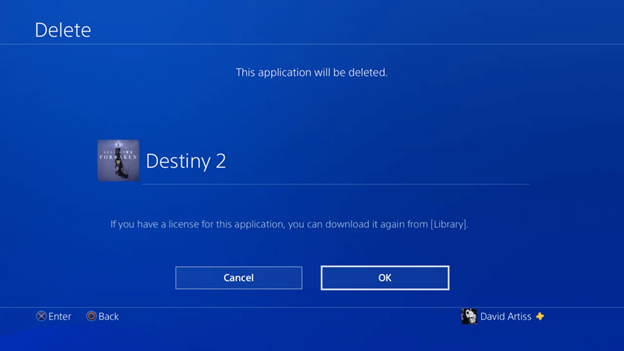
يمكن أن تؤدي إزالة الألعاب التي لا تستخدمها بشكل نشط إلى نتائج كبيرة وخصوصًا الألعاب كبيرة الحجم التي تصل مساحتها في بعض الأحيان إلى 100 جيجابايت.
ü قم بتمييز اللعبة أو التطبيق المعني واضغط على زر الخيارات في وحدة التحكم الخاصة بك
ü حدد “حذف” وأكد رغبتك في حذف اللعبة
قم بمسح لقطات الشاشة ومقاطع الفيديو المسجلة
يتم تخزين لقطات الشاشة التي تلتقطها ومقاطع الفيديو التي تسجلها على مساحة التخزين الداخلية لجهاز PS4. قد تتمكن من تحرير بعض المساحة إذا قمت بمسح الغير ضروري منها. لعرض لقطات الشاشة ومقاطع الفيديو الخاصة بك، توجه إلى الإعدادات> إدارة تخزين النظام> معرض الوسائط المتعددة المُلتقطة.
لمسح جميع لقطات الشاشة ومقاطع الفيديو المرتبطة بلعبة معينة، قم بتحديد اللعبة المُختارة، وقم بالنقر على “خيارات” في وحدة التحكم، وحدد “مسح”. يوجد أيضًا خيار “نسخ إلى وحدة تخزين USB” هنا والذي سينسخ لقطات الشاشة ومقاطع الفيديو إلى جهاز تخزين USB سواء كان هارد خارجي أو فلاشة قبل حذفها.
حذف بيانات اللعبة المحفوظة
يتم حفظ اللعبة، وملفات تعريف اللاعب، وجميع بيانات اللعبة تلقائيًا في مساحة الهارد الداخلي لبلايستيشن 4 افتراضيًا. إذا كنت لا تلعب تلك اللعبة باستمرار، يمكنك حذفها من على الهارد من أجل تحرير المساحة لألعاب أخرى.
يرجى ملاحظة: حذف بيانات اللعبة المحفوظة نهائي ولا يمكن التراجع عنه. لذلك، يُوصى بشدة بعمل نسخة احتياطية من بيانات اللعبة المحفوظة على أي مساحة تخزين سحابية على الإنترنت أو جهاز تخزين USB قبل حذفها.
برجاء اتباع تلك التعليمات للوصول إلى مساحة التخزين الداخلية للجهاز وحذف بيانات اللعبة:
- افتح قائمة الإعدادات أعلى لوحة التحكم.
- حدد التخزين، ثم حدد تخزين النظام.
- حدد البيانات المحفوظة.
- اختر لعبة للوصول إلى بيانات اللعبة المحفوظة.
- اضغط على زر الخيارات وحدد حذف.
- اختر ملفات البيانات المحفوظة لحذفها، ثم حدد حذف.
2- تنظيف البلايستيشن والحفاظ عليه باردًا

عندما يتراكم الغبار داخل جهاز PS4 الخاص بك ويمنعه من تنفيس الحرارة الداخلية المتولدة، فسوف يصبح الجو محمومًا. بمجرد حدوث ذلك، يتباطأ أداء الجهاز وهو إجراء مُتوقع من نظام الجهاز من أجل الحفاظ على صحته.
واحدة من أوضح علامات ارتفاع درجة حرارة PS4 هي سماع صوت مروحة الجهاز بصوت عالٍ. إذا كانت هذه هي الحالة، فيجب عليك في الفور أن تتخلص من ذلك التراب وأن تُنظف الجهاز داخليًا بالكامل من أجل التأكد من أن يصرف الجهاز الحرارة خارجًا بنجاح.
باختصار، يعد الحفاظ على برودة PS4 وتجنب ارتفاع درجة الحرارة أحد الحلول الرائعة لتسريع بلايستيشن 4.
3- ترقية مُحرك الأقراص الداخلي للجهاز

إن ترقية محرك الأقراص الثابتة الخاص بجهاز PS4 إلى هارد SSD له تأثير كبير على أدائه العام. في الواقع، سيرغب أي لاعب بلايستيشن 4 بالتأكيد في السير في هذا الطريق، لأن المزايا جذابة للغاية. وبالفعل هي متوفره مع أجهزة بلاي ستيشن 5 المتضمنة أقراص SSD.
يستحق القول إن محرك الأقراص الثابتة PS4 هو في الواقع محرك بطيء ورخيص وعفا عليه الزمن يجب ألا يكون موجودًا بعد الآن إلا لأغراض التخزين والحفظ ولكن ليس في تشغيل الألعاب أو تنفيذ المهام الثقيلة بسرعة سواء على الكونسول أو الحواسيب. هذا هو السبب الرئيسي لبطء PS4 الذي قد تواجهه مع الألعاب والتطبيقات الجديدة التي تتطلب الكثير من العتاد الداخلي وخاصة في تحميل ونقل البيانات.
اقرأ أيضاً: كيفية اختيار هارد Ssd
تعد الموثوقية إحدى الفوائد المهمة لترقية محرك الأقراص الثابتة الداخلي لجهاز بلايستيشن 4 إلى SSD. حيث تعد محركات الأقراص الصلبة الحديثة أكثر موثوقية وقوة من الأقراص القديمة. هذا يعني أنك ستواجه أخطاء / أعطال أقل مع محرك الأقراص الجديد مقارنةً بمحرك الأقراص الثابتة في PS4.
بالإضافة إلى ذلك، سيتم تحميل كل شيء وتشغيله بشكل أسرع. يحتاج نظام التشغيل PS4 إلى وقت أقل للتحميل بالكامل. أيضًا، سيصبح تشغيل الألعاب / التطبيقات أسرع بشكل ملحوظ، خاصة إذا اخترت الترقية إلى SSD.
4- إعادة بناء قاعدة بيانات بلاي ستيشن
يمتلك جهاز بلايستيشن خاصية إعادة بناء قاعدة بيانات البلاي ستيشن وتنظيمها وهي متواجدة في إعدادات الوضع الآمن Safe Mode في بلايستيشن وهي تشبه خاصية الغاء التجزئة للهارد ديسك ولكن بشكل أبسط بكثير وأقل تعقيداً. عند الضغط على زر Rebuild Database في جهاز الألعاب خاصتك’ يتم تنظيم بيانات الألعاب وصلتها بالخدمات بشكل أسرع لتسهيل فتحها.
عليك ان تعرف أن هذه الخطوة لتسريع تحميل الملفات وتقليل اللاج في واجهة البلايستيشن وتسريع تحميل الخدمات والملفات وتسهيل الوصول إليها ولكنها لا تمنحك مثلاً فريمات أعلى داخل اللعب أو تضفي تأثيراً واضحاً. كما سيقوم جهاز PS4 بعمل تحديث للألعاب فور إعادة تشغيلها المرة القادمة.
الطريقة:
أغلق PS4 تمامًا عن طريق الضغط على زر PS على وحدة التحكم الخاصة بك وتحديد أمر الإغلاق Power> Turn Off PS4 من القائمة السريعة. وبمجرد أن تنطفئ الأضواء على جهاز PS4 ، اضغط مع الاستمرار على زر الطاقة الفعلي في مقدمة وحدة التحكم الخاصة بك لعدة ثوانٍ. بعد سماع صوت تنبيه ثانٍ ، سيتم تشغيل جهاز PS4 في الوضع الآمن.
الآن اضغط على زر PS في متحكم اللعب الخاص بك ثم اختار من القائمة Rebuild Database وانتظر حتى الإنتهاء.
وتستغرق عملية اعادة بناء قاعدة البيانات حوالي 7-10 دقائق لهارد ديسك مساحته 1 تيرا بايت علماً بأنه يتم اعادة تشغيل الجهاز مباشرة بعد الإنتهاء دون تدخل منك.
5- خاصية Boost Mode في PS4
تتوفر خاصية مميزة لتحسين أداء الألعاب في نسخة البلايستيشن برو PS4 Pro وهي خاصية Boost Mode التي تساهم بشكل مباشر في تحسين عرض الإطارات والحصول على زيادة فريمات FPS أعلى حتى مع الألعاب الغير مطورة خصيصاًَ لتعمل مع بلايستيشن برو وتشهد تحسناً كبيراً في مستوى الرسوميات.
يمكنك أن تشهد الفارق الكبير في بعض الألعاب التي تصل معدل الفريمات بها إلى 60FPS صعوداً بها من 30FPS فقط وهو تطور رائع ستشهده مع الألعاب الداعمة لخاصية وضع تسريع البلايستيشن Boost Mode.
لتشغيلها: اذهب إلى إعدادات الضبط Settings ثم انتقل الى System من الشاشة الرئيسية وحينها ستجد خيار Boost Mode قم بتفعيله وستعمل الخاصية بشكل تلقائي مع الألعاب.
ختامًا
في الواقع، الطريقة الأكثر أهمية لجعل PS4 أسرع من المعتاد هي ترقية محرك الأقراص الثابتة الداخلي إلى SSD. ولكن جميع الخطوات السابقة هي حجر الأساس من أجل بلايستيشن 4 سريع بدون أي أعطال أو مشاكل أثناء الاستخدام وهي خطوات مُجربة ومُثبت مدى نجاحها وصحتها.